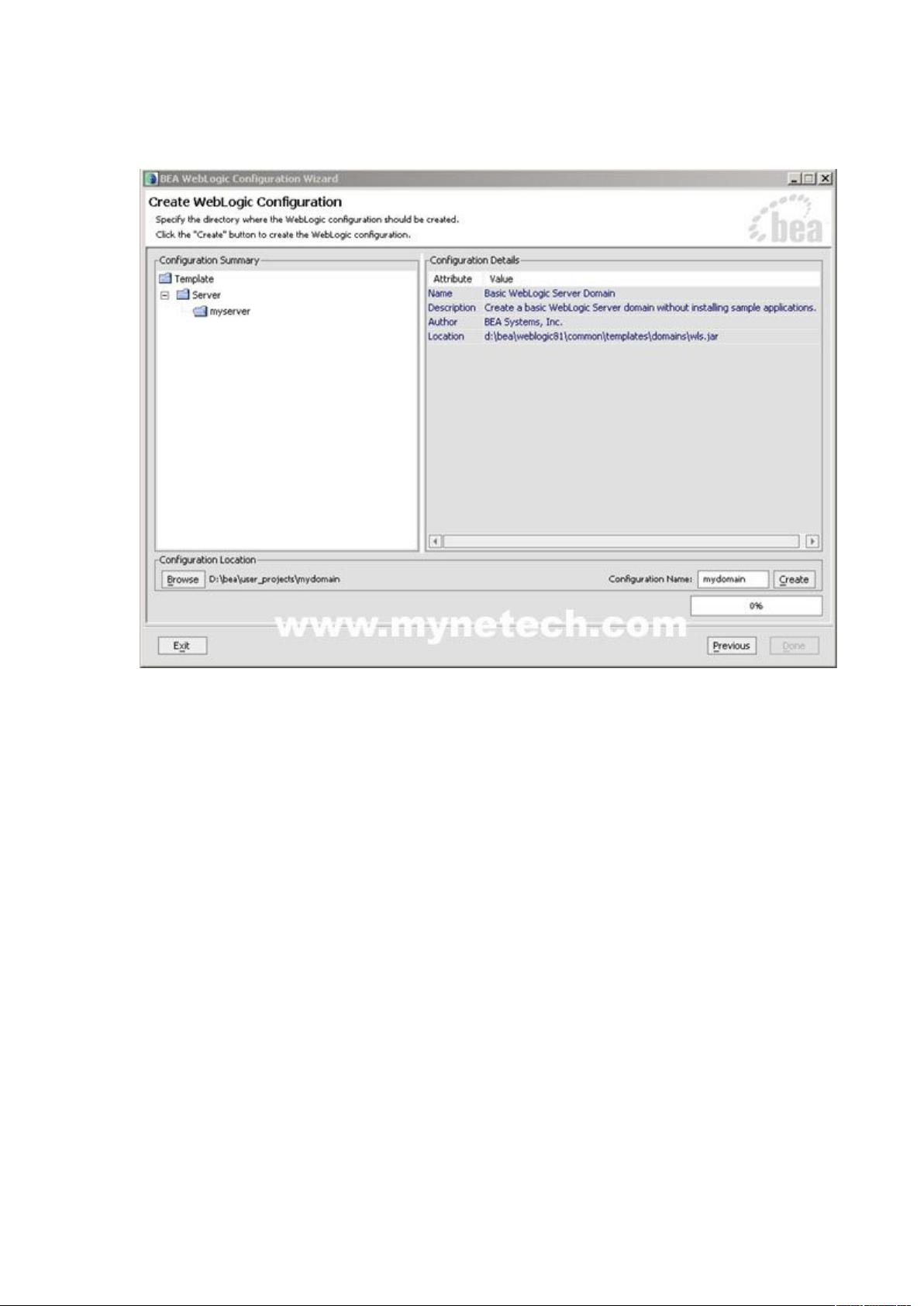"Weblogic 8.1安装与配置指南"
需积分: 15 17 浏览量
更新于2024-01-16
收藏 810KB DOC 举报
"Weblogic 8.1的安装与配置"是一项重要的任务,本文将提供一步一步的指导,帮助读者完成安装和配置过程。这些步骤涵盖了从获取软件到完成安装和配置的全过程。
首先,我们要重视软件版权问题,强烈建议使用正版软件。尽管正版软件价格不菲,但现在的软件厂商已经开始提供服务而不仅仅是软件,因此大众也可以负担得起正版软件了。
一.软件获取
首先要获取Weblogic 8.1软件。可以从官方网站或授权的经销商处获取正版软件。确保安装包的完整性和完整性。
二.软件安装与配置
Ⅰ. Weblogic 8.1的安装与配置
1. 打开安装文件并开始安装。首先点击"Next",然后选中"Yes",再点击"Next"。接着创建目录,默认设置即可,点击"Next"。继续点击"Next",直到开始安装。
2. 安装完成后,我们需要配置我们的domain。在"开始/程序/BEA WebLogic Platform 8.1/ Configuration Wizard"中选择"Create a new Weblogic configuration"。接着选择"Next",然后选择"Basic Weblogic Server Domain",再点击"Next"。选择"Express",然后继续点击"Next"。
在输入名称和密码时,请输入相关信息。名称可以根据您的需求进行自定义命名。密码是用于安全访问Weblogic域的凭证,务必选择一个安全的密码并妥善保管。
3. 配置完成后,将会显示一个概述页面。请仔细检查所有配置信息是否正确。如果有需要更改的地方,可以返回前面的步骤进行修改。确认无误后,点击"Create"。
4. 接下来,将会显示一个进度页面,显示配置的过程。请耐心等待直到配置完成。完成后,将会显示一个成功页面,说明Weblogic 8.1的安装和配置已经成功完成。
至此,我们已经完成了Weblogic 8.1的安装与配置过程。现在,您可以开始使用Weblogic 8.1来开发和部署您的应用程序了。
总结:
本文提供了关于Weblogic 8.1的安装和配置的详细指导。通过按照这些步骤一步一步地进行操作,读者可以完成Weblogic 8.1的安装和配置过程。正确的安装和配置是保证Weblogic 8.1正常运行的关键,因此务必按照指导进行操作。希望本文对读者能够提供帮助,并使他们能够顺利完成Weblogic 8.1的安装和配置。
2010-06-25 上传
2023-06-09 上传
2023-05-26 上传
2023-09-07 上传
2024-09-15 上传
2023-09-13 上传
2023-06-09 上传
wwwnet2
- 粉丝: 0
- 资源: 1
最新资源
- JDK 17 Linux版本压缩包解压与安装指南
- C++/Qt飞行模拟器教员控制台系统源码发布
- TensorFlow深度学习实践:CNN在MNIST数据集上的应用
- 鸿蒙驱动HCIA资料整理-培训教材与开发者指南
- 凯撒Java版SaaS OA协同办公软件v2.0特性解析
- AutoCAD二次开发中文指南下载 - C#编程深入解析
- C语言冒泡排序算法实现详解
- Pointofix截屏:轻松实现高效截图体验
- Matlab实现SVM数据分类与预测教程
- 基于JSP+SQL的网站流量统计管理系统设计与实现
- C语言实现删除字符中重复项的方法与技巧
- e-sqlcipher.dll动态链接库的作用与应用
- 浙江工业大学自考网站开发与继续教育官网模板设计
- STM32 103C8T6 OLED 显示程序实现指南
- 高效压缩技术:删除重复字符压缩包
- JSP+SQL智能交通管理系统:违章处理与交通效率提升